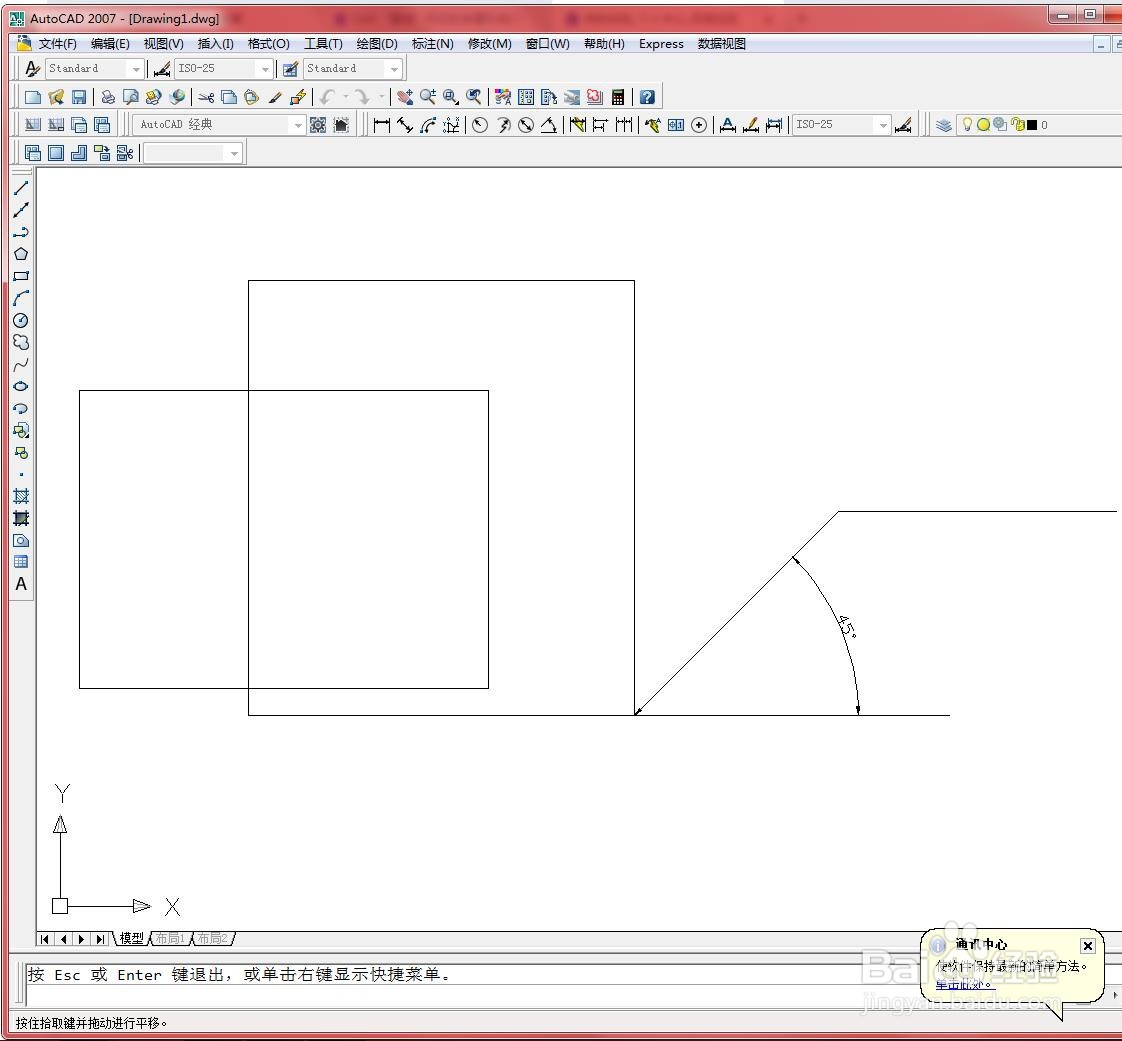1、打开文件。
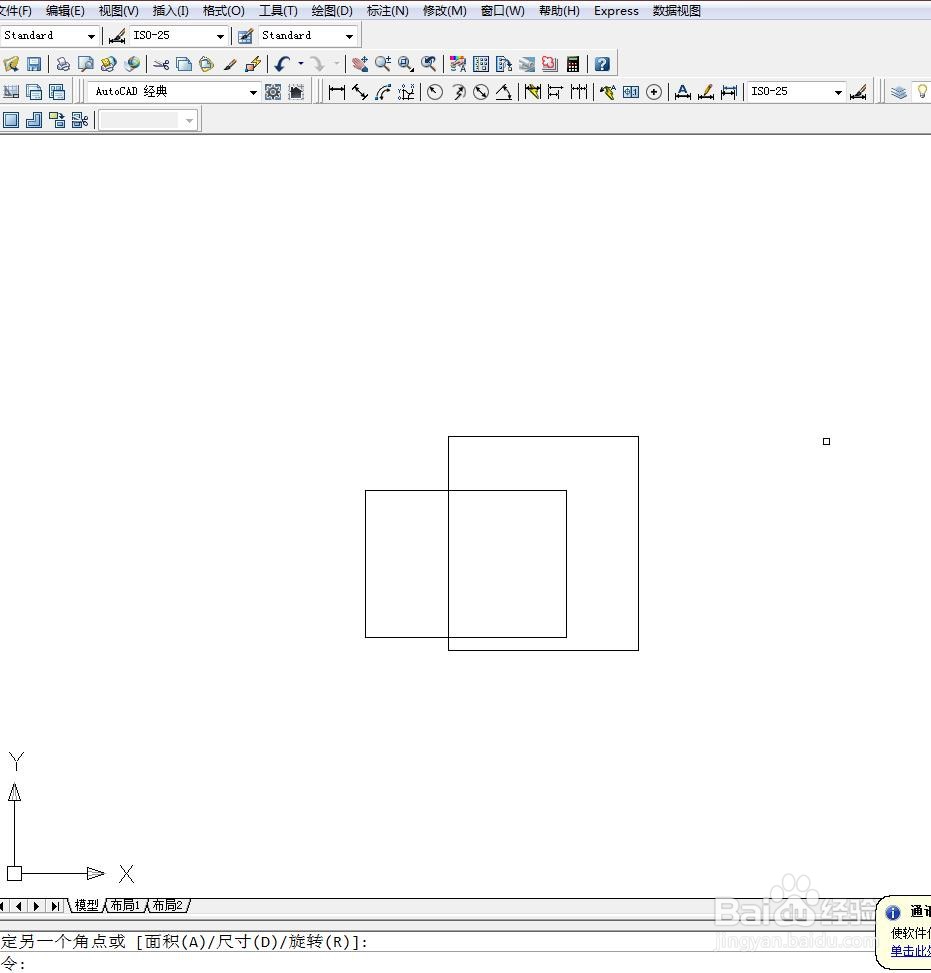
2、执行【标注】/【多重引线】命令,如下图所示
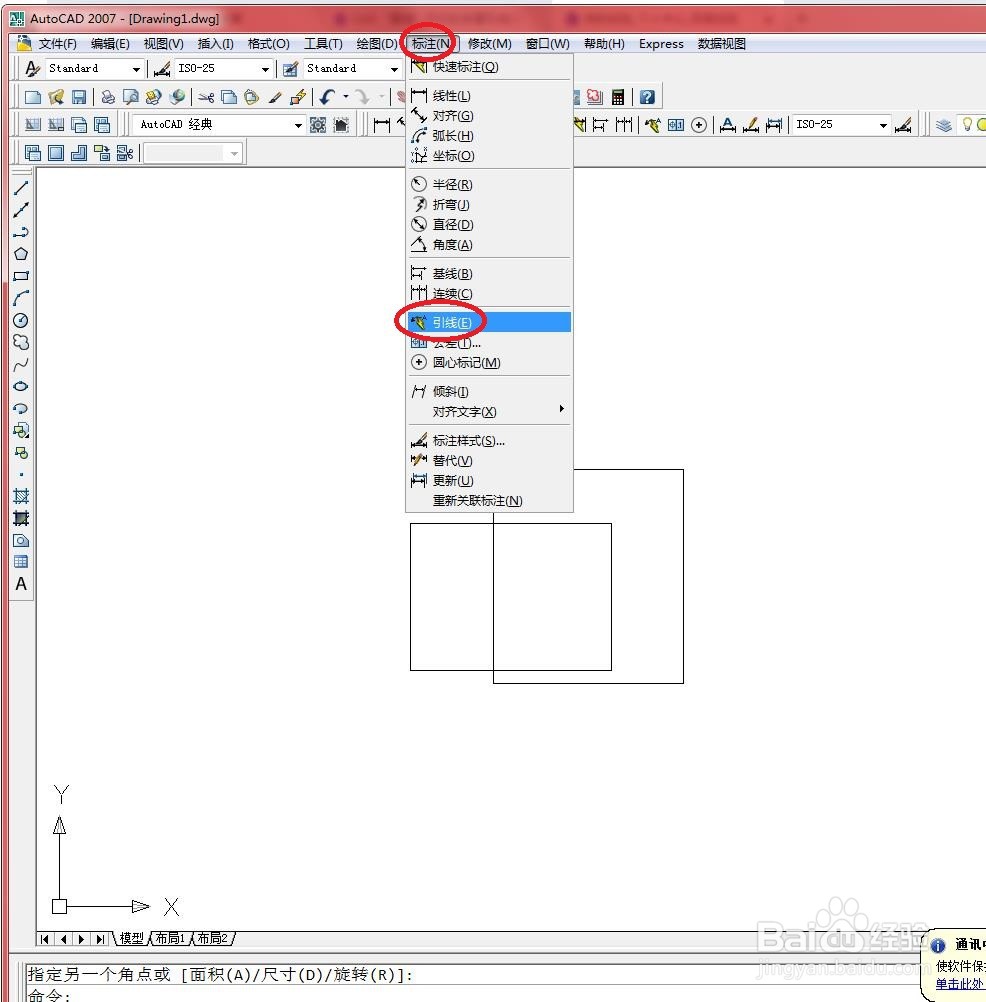
3、在命令行中输入“S”选择“设置”选项,并按【Enter】键确认,如下图所示
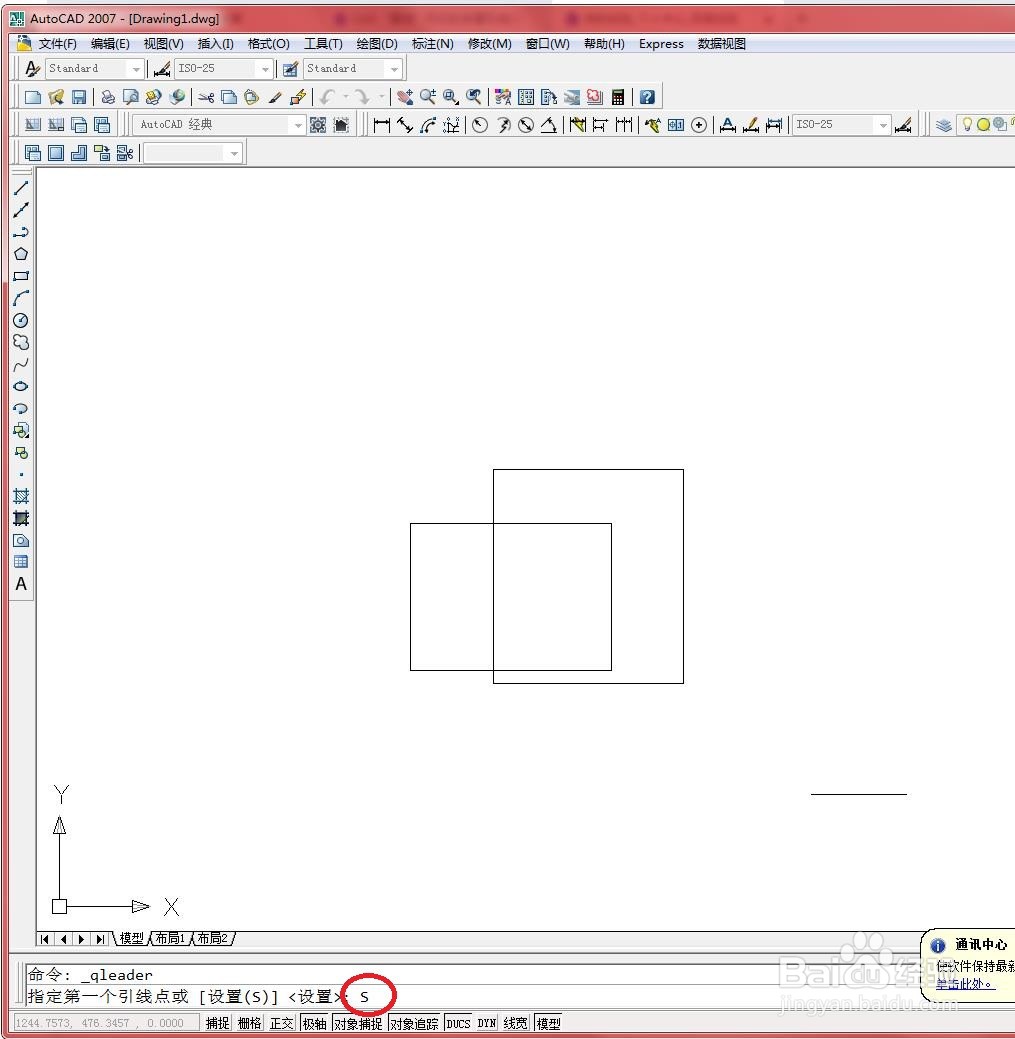
4、系统弹出【引线设置】对话框,如下图所示
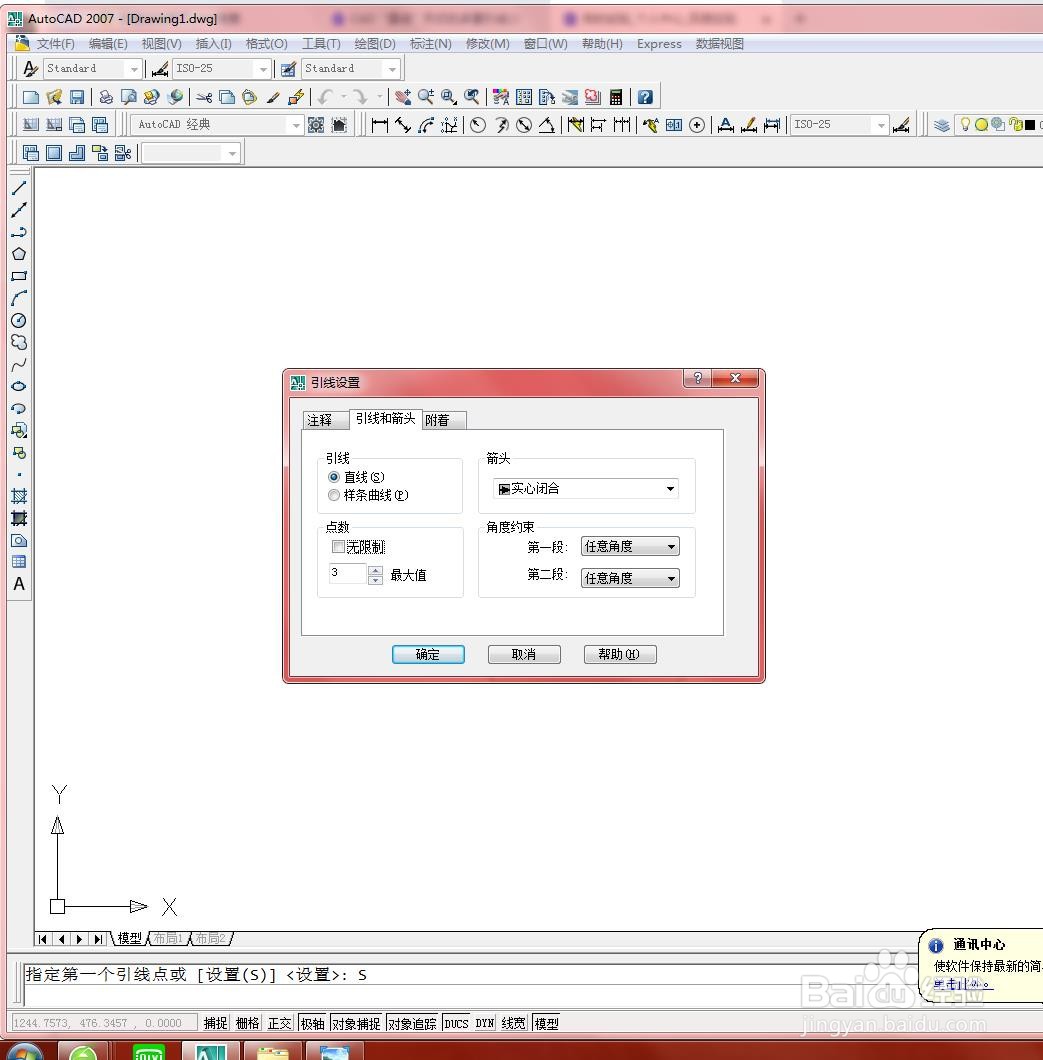
5、切换至“引线和箭头”选项,在“角度约束”中选择合适的45度,单击【确定】按钮,如下图所示
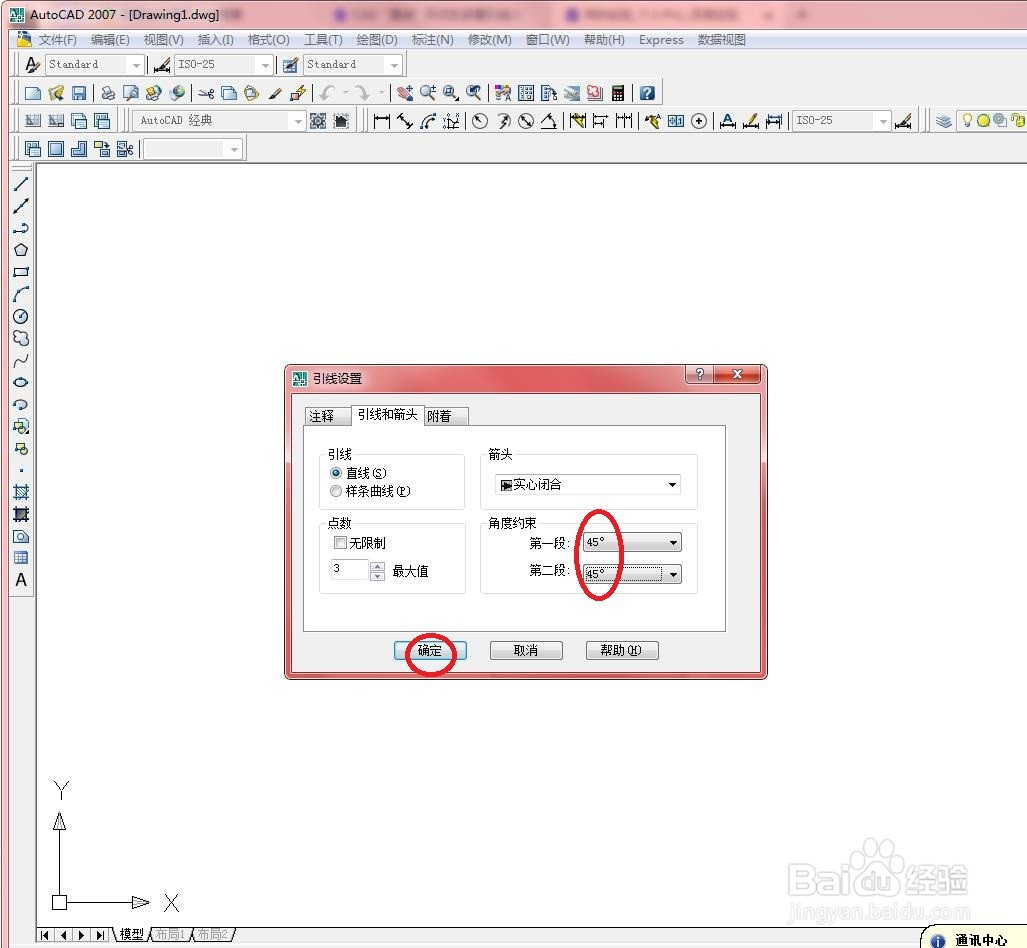
6、然后在绘图区域中指定标注点,如下图所示
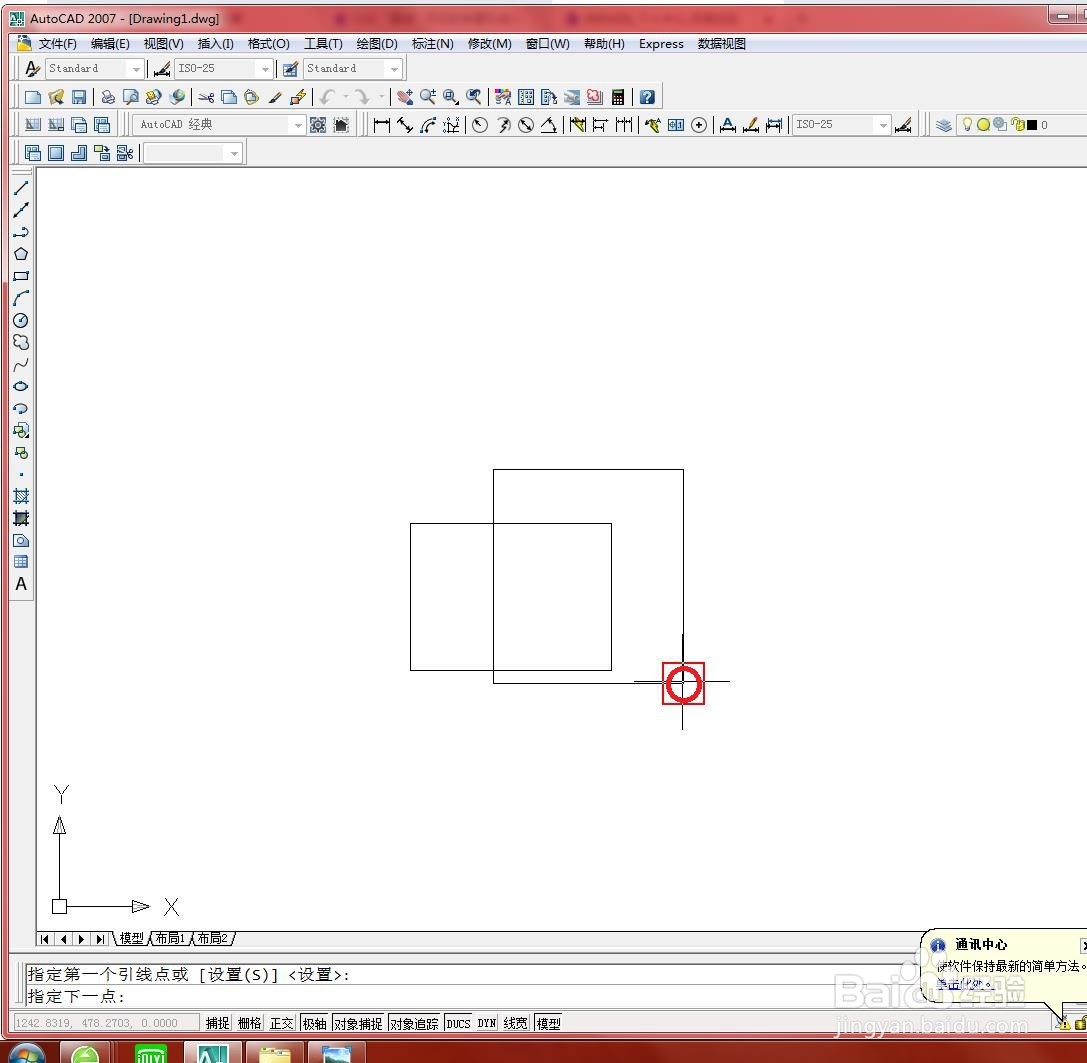
7、结果如下图所示
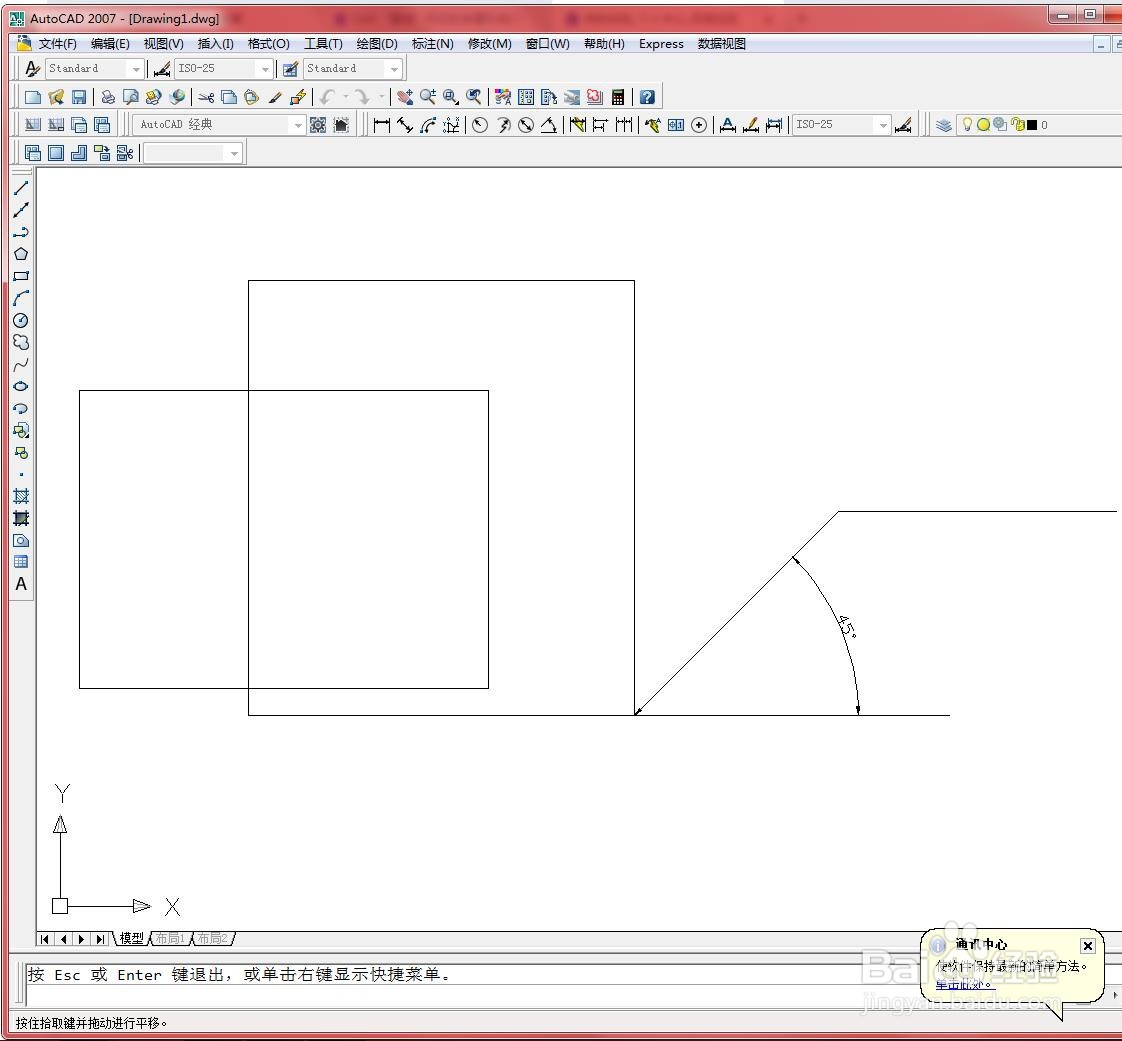
时间:2024-10-17 18:35:07
1、打开文件。
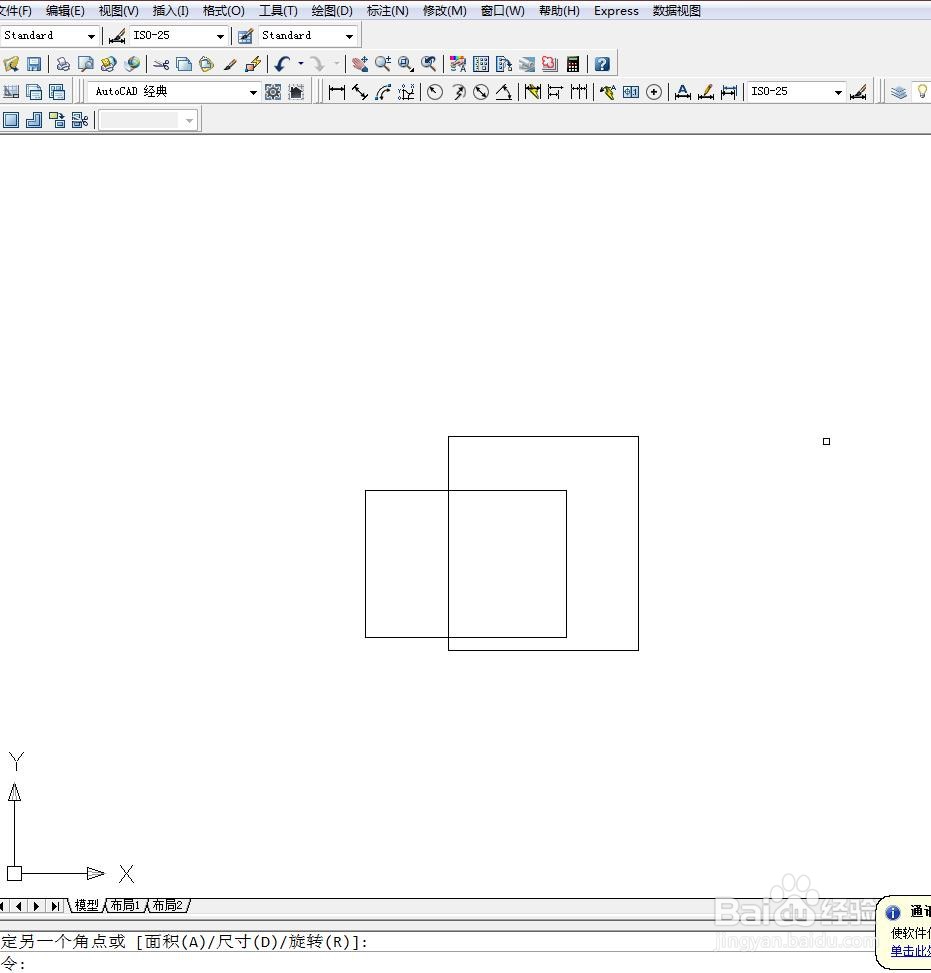
2、执行【标注】/【多重引线】命令,如下图所示
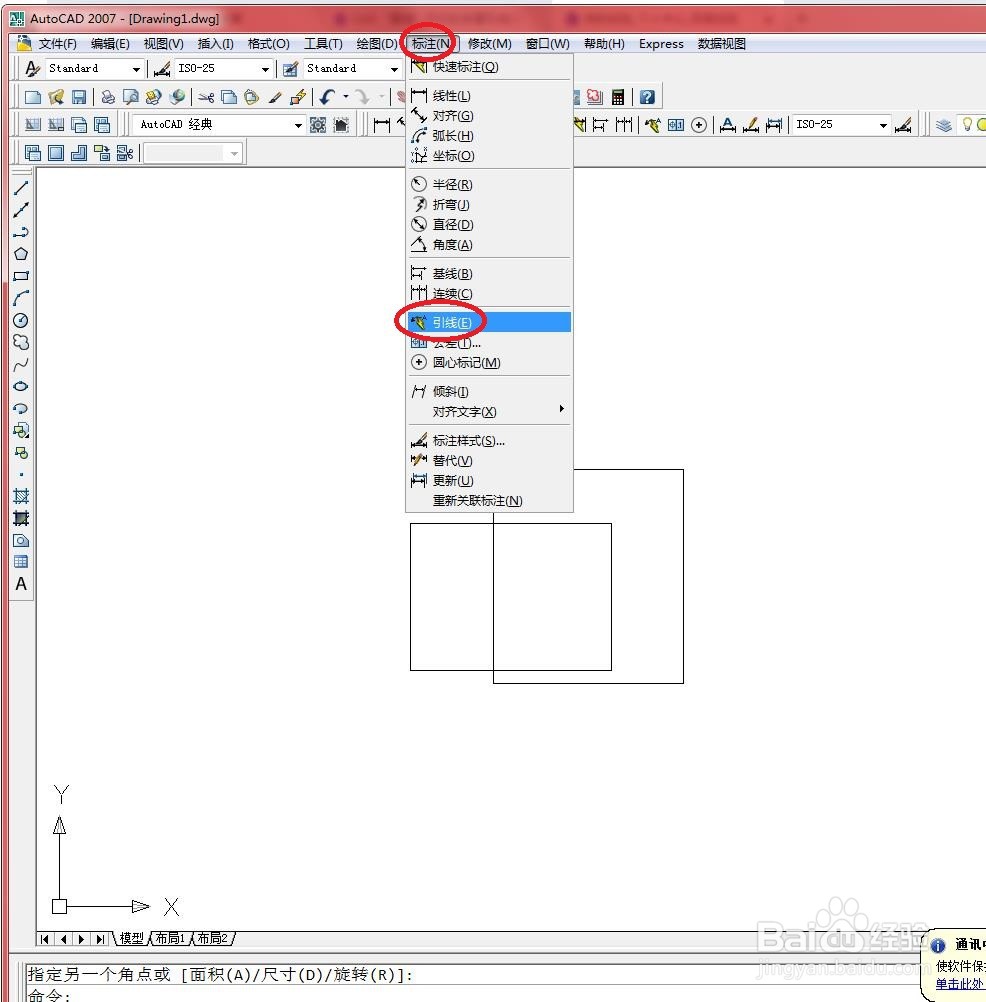
3、在命令行中输入“S”选择“设置”选项,并按【Enter】键确认,如下图所示
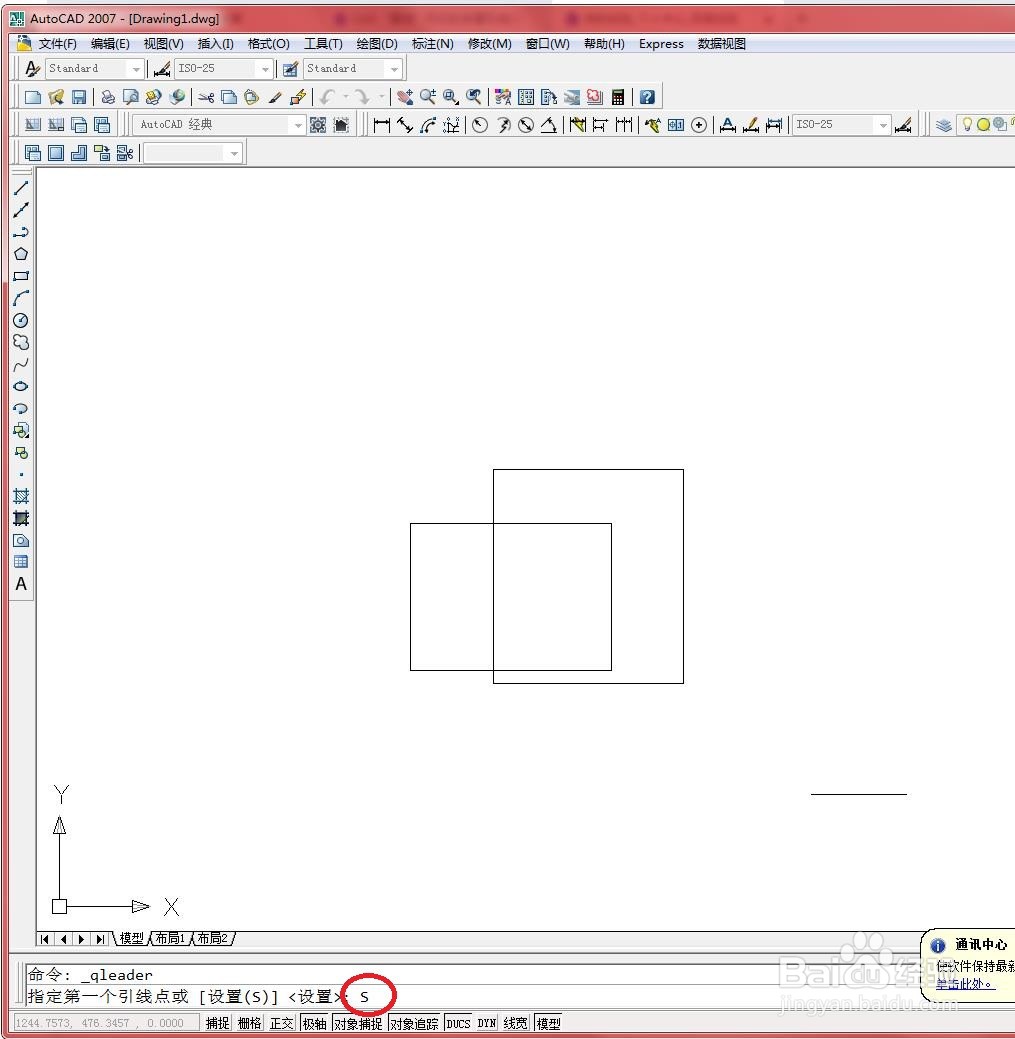
4、系统弹出【引线设置】对话框,如下图所示
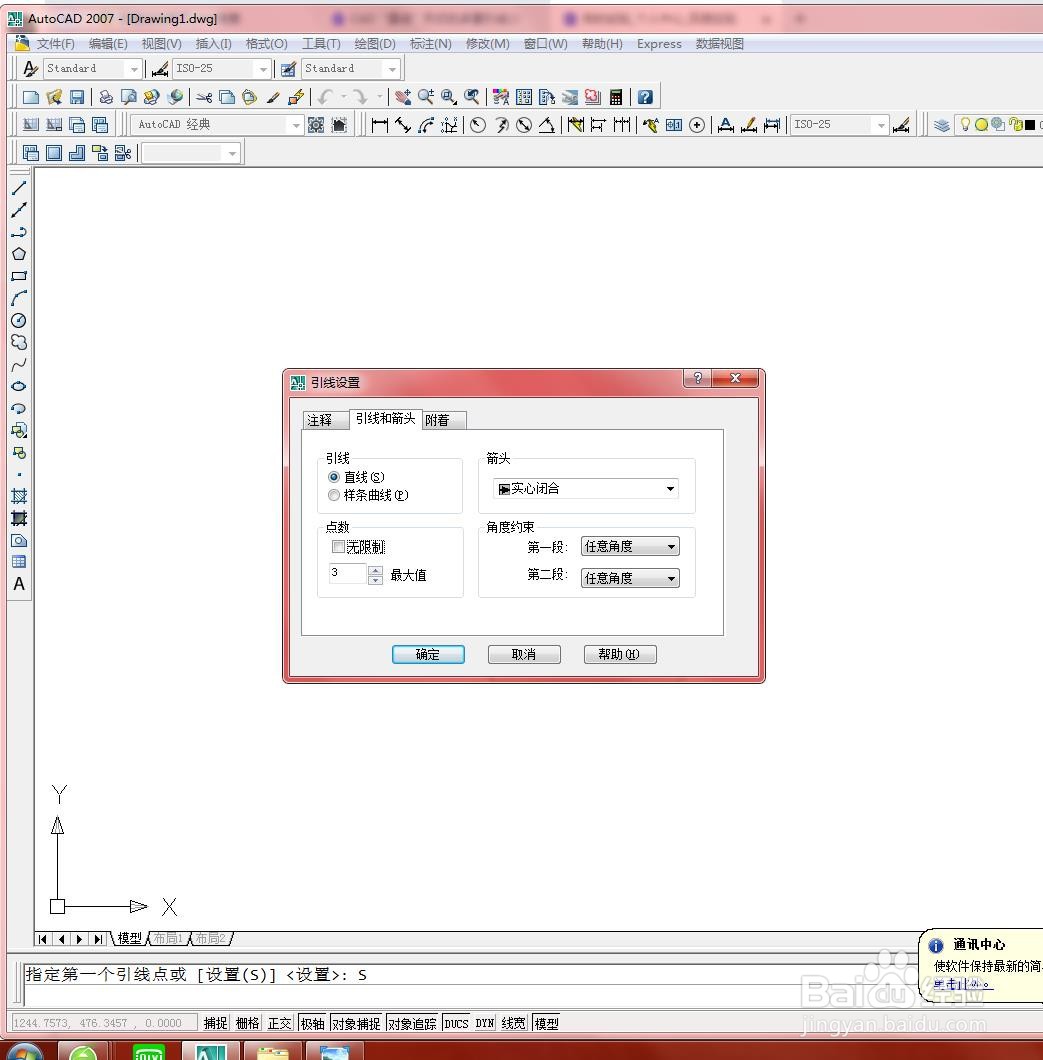
5、切换至“引线和箭头”选项,在“角度约束”中选择合适的45度,单击【确定】按钮,如下图所示
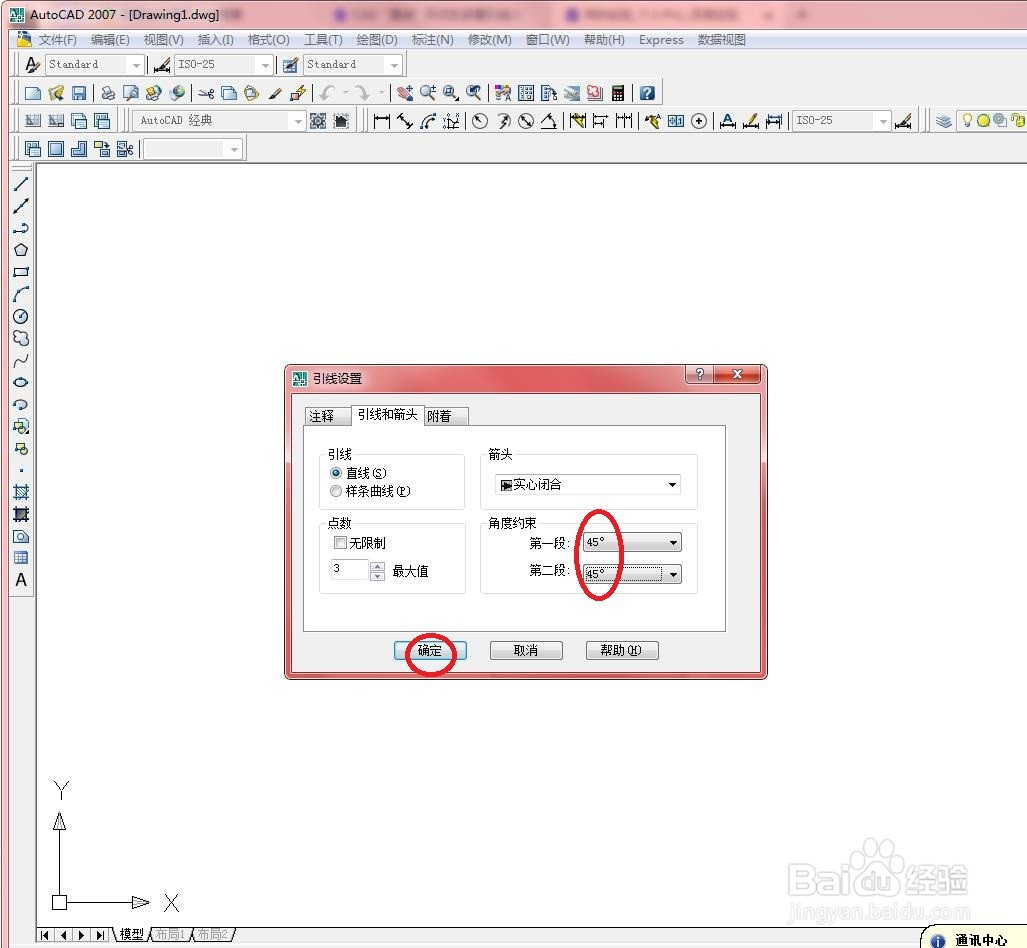
6、然后在绘图区域中指定标注点,如下图所示
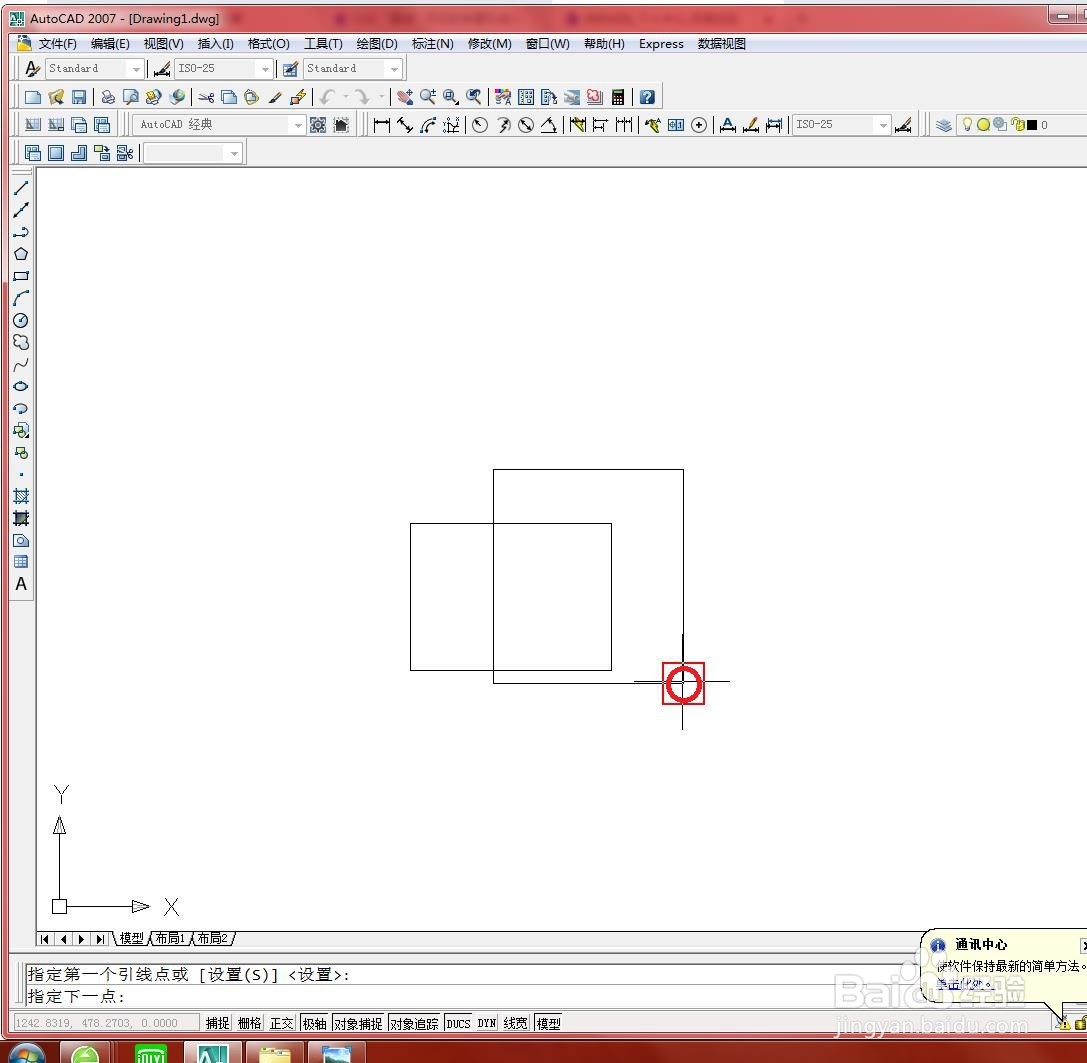
7、结果如下图所示